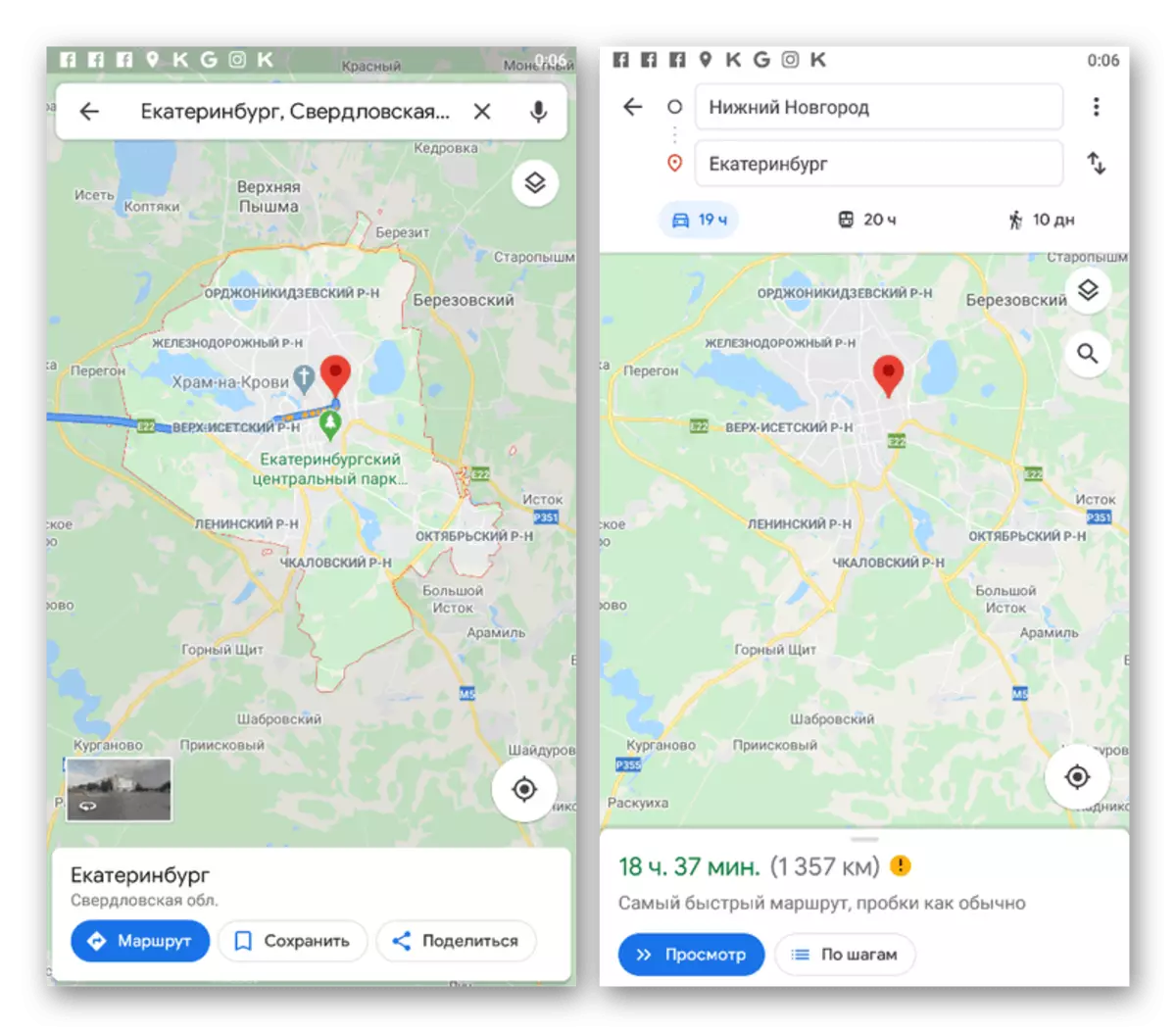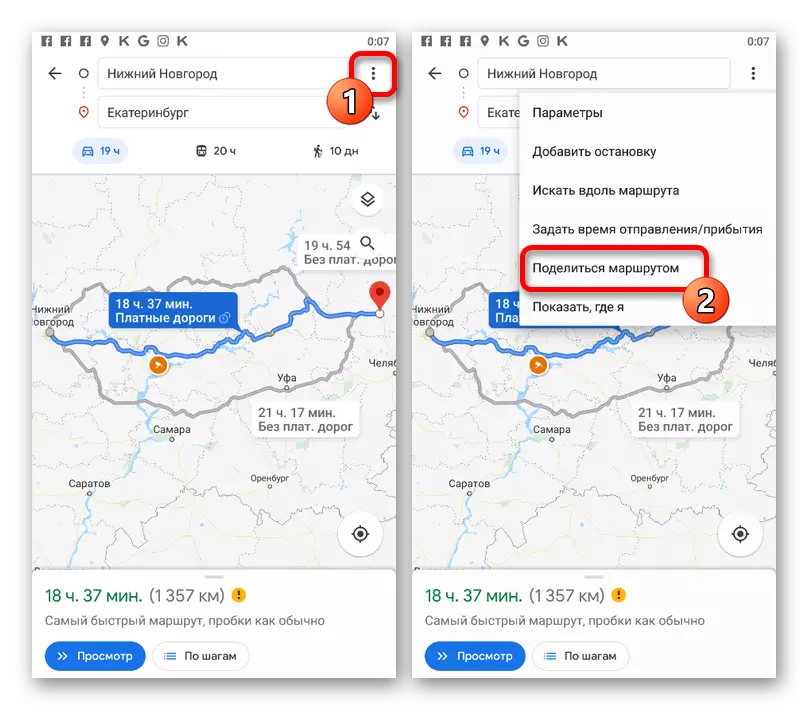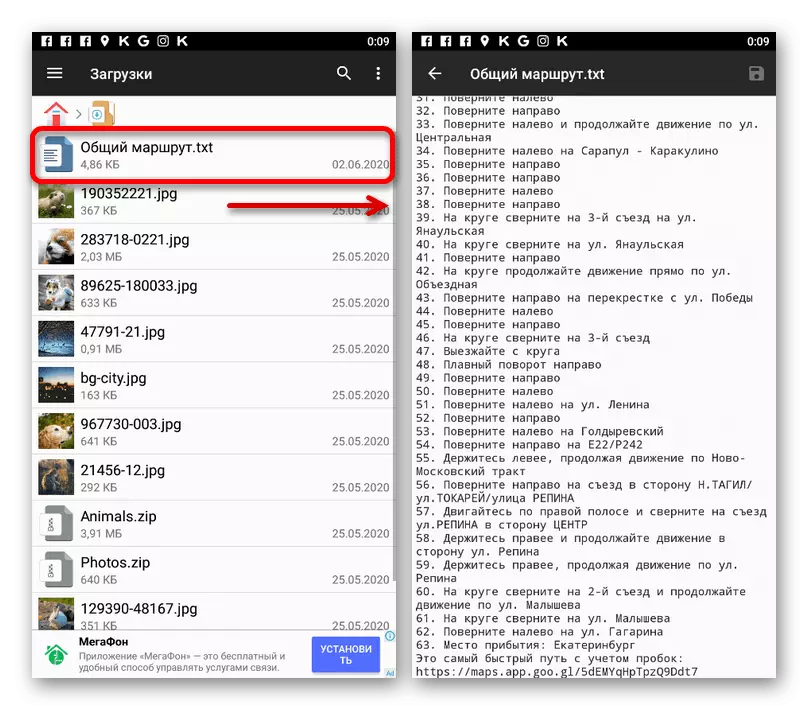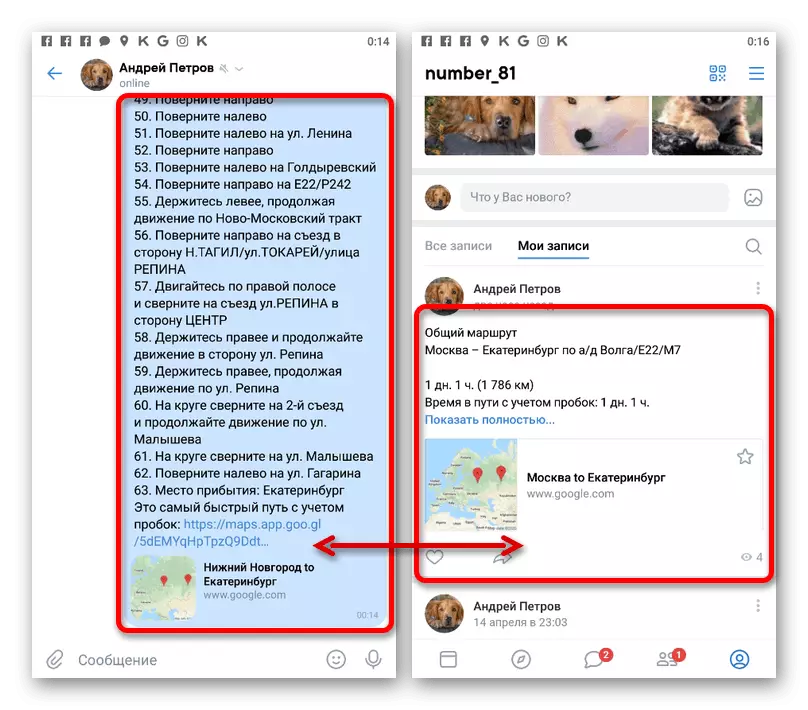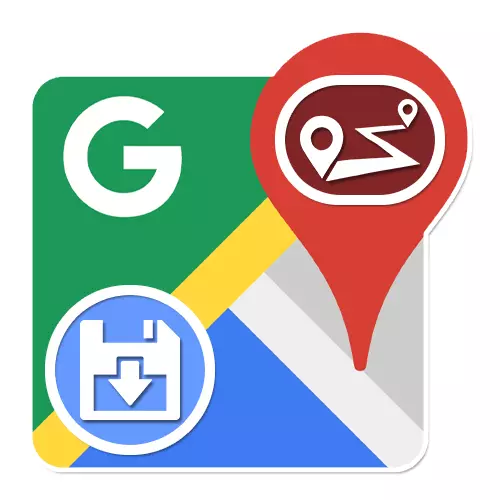
Opțiunea 1: Site-ul web
Serviciul online Google Maps oferă o mulțime de oportunități de a lucra cu carduri de aproape orice teren, inclusiv instrumente pentru construirea de rute. În același timp, utilizând versiunea PC a resursei în cauză, căile adăugate pe hartă pot fi bine întreținute în moduri diferite.Metoda 1: Imprimarea cardului
Cea mai ușoară modalitate de a salva calea creată pe Google Maps este de a utiliza funcția de imprimare a unei anumite zone a zonei. Pentru a face acest lucru, puteți utiliza cu ușurință imprimanta conectată la PC și configurată sau printr-un mijloc virtual pentru a obține un fișier în format PDF.
- Deschideți pagina principală a hărților și efectuați o rută utilizând instrumentele corespunzătoare.
Din păcate, metoda deși vă permite să obțineți imaginea la ieșire, dar este imposibil să se numească o opțiune calitativă. Prin urmare, este potrivit numai pentru conservarea căilor scurte până la maxim în cadrul unui oraș mic, cu o cantitate minimă de obiecte suplimentare.
Metoda 2: Trimiterea unui traseu
Altă și ultima metodă de salvare a traseului, la prețuri accesibile pe PC, este de a publica secțiunea selectată a hărții împreună cu o legătură directă pe site-uri terțe.
- Expandați Vizualizați informații detaliate despre traseu prin analogie cu modul anterior și utilizați saprea "Share" icon.
- În fereastra pop-up a aceluiași nume din fila Trimitere link-uri, puteți alege una dintre rețelele sociale prezentate pentru a merge la crearea publicării rutei.
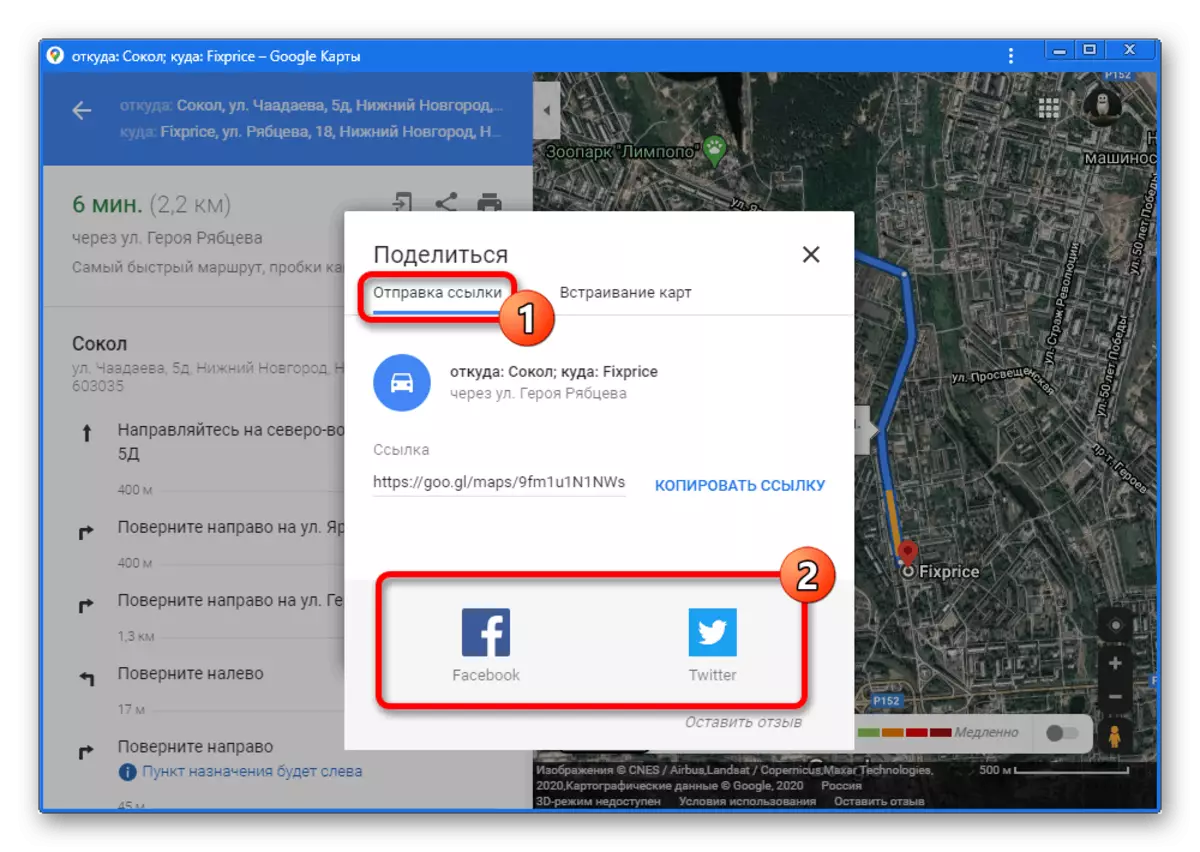
După aceasta, înregistrarea poate fi finalizată prin instrumente standard și salvați.
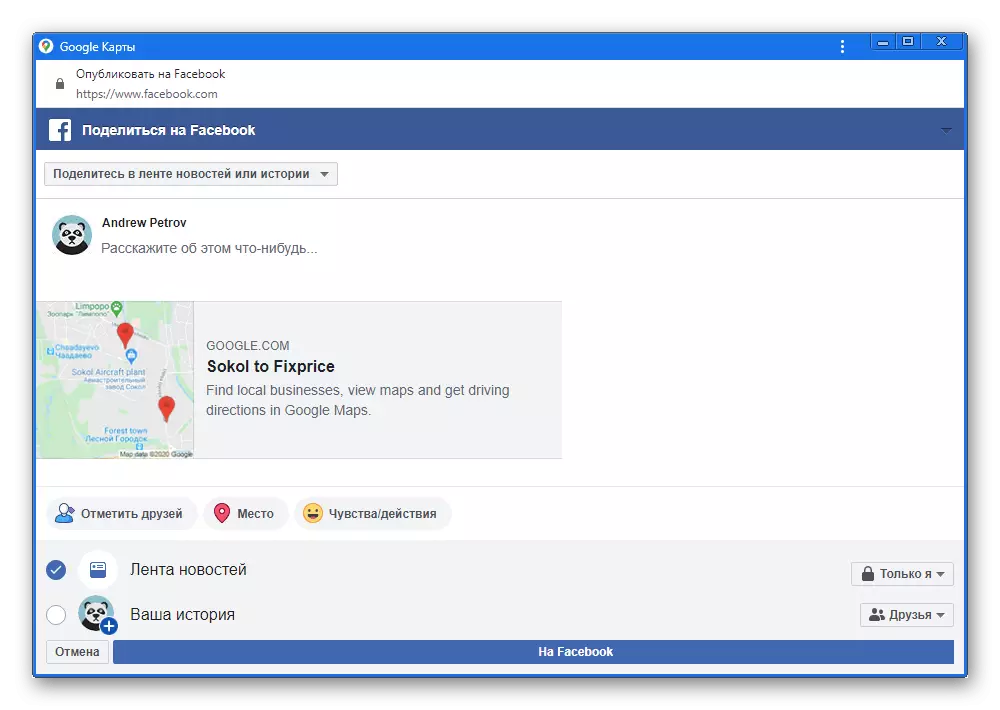
Folosind linkul "Link" și butonul "Copiere", adăugarea poate fi construită în orice site.
- Dacă sunteți proprietarul site-ului dvs. propriu și aveți acces la codul sursă, pe fila "Card", puteți obține codul modulului Google Maps cu un traseu fix. Aceeași procedură de încorporare depinde de site.
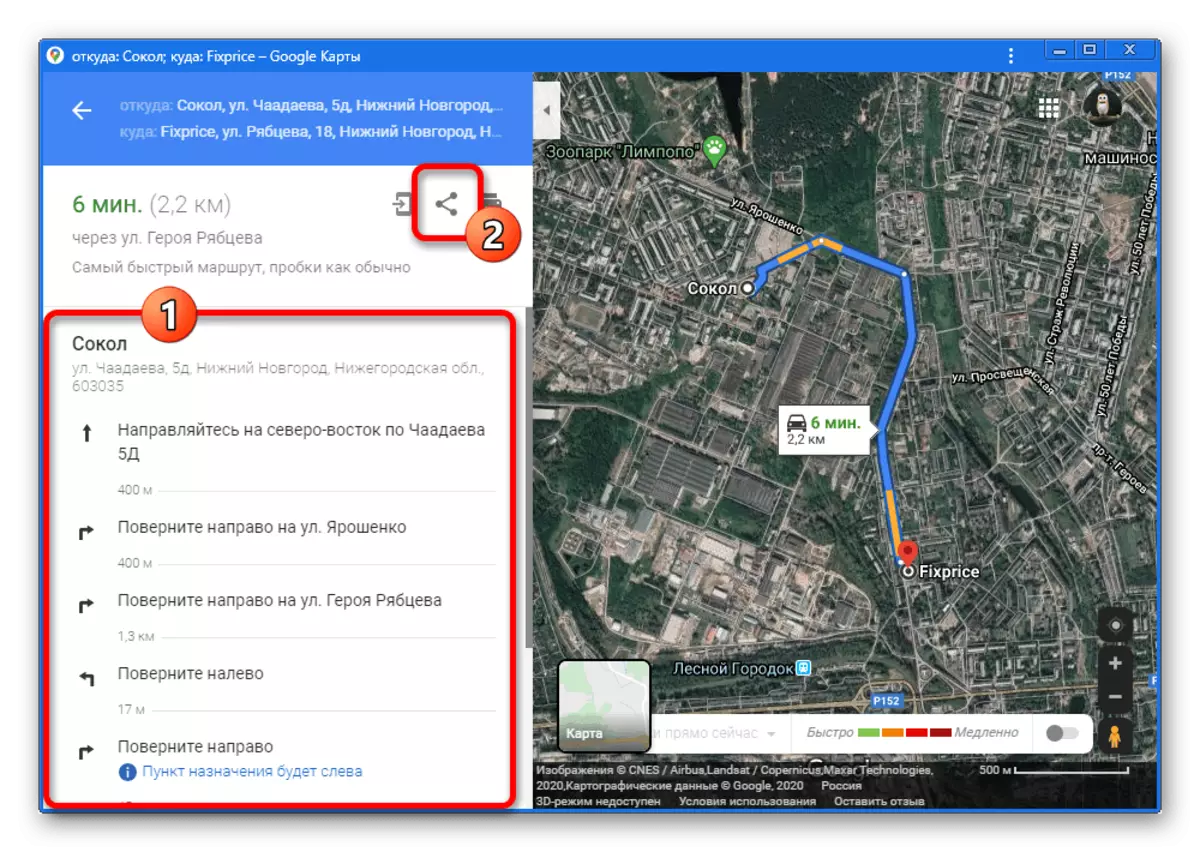
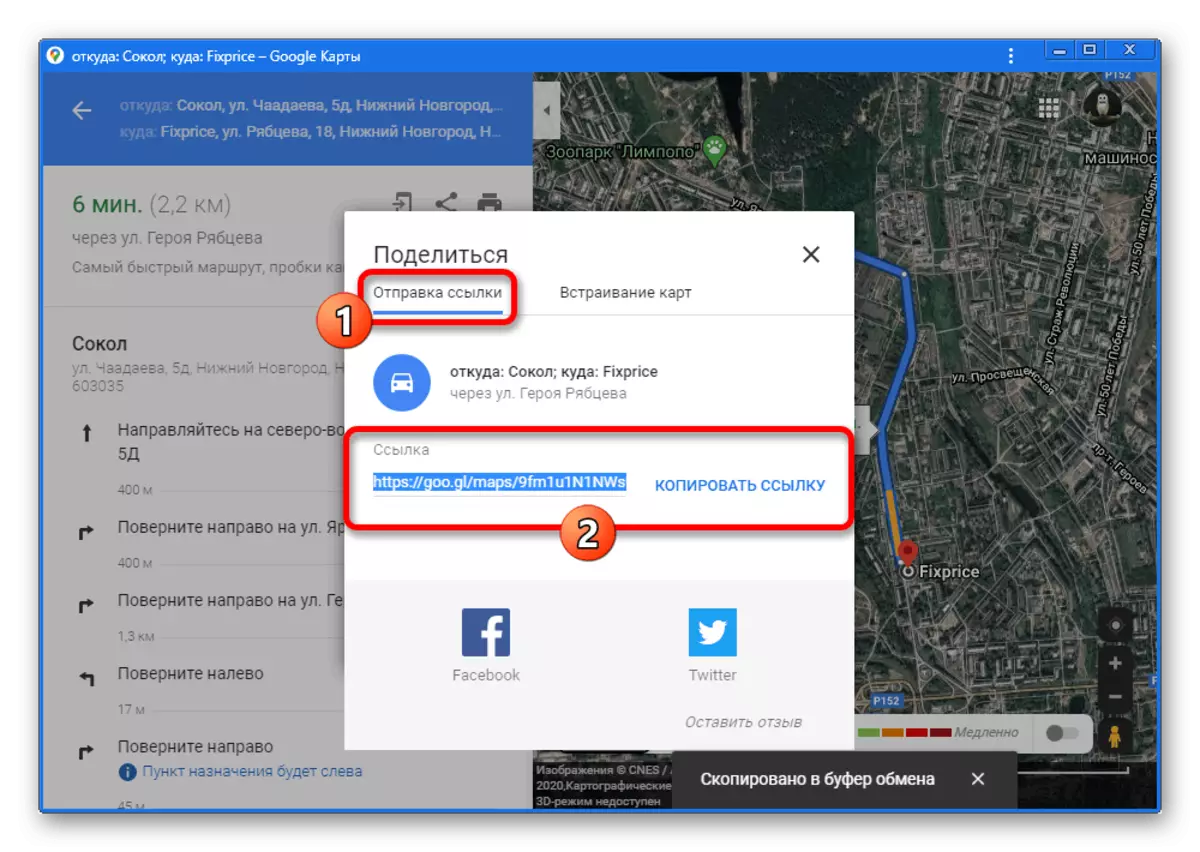
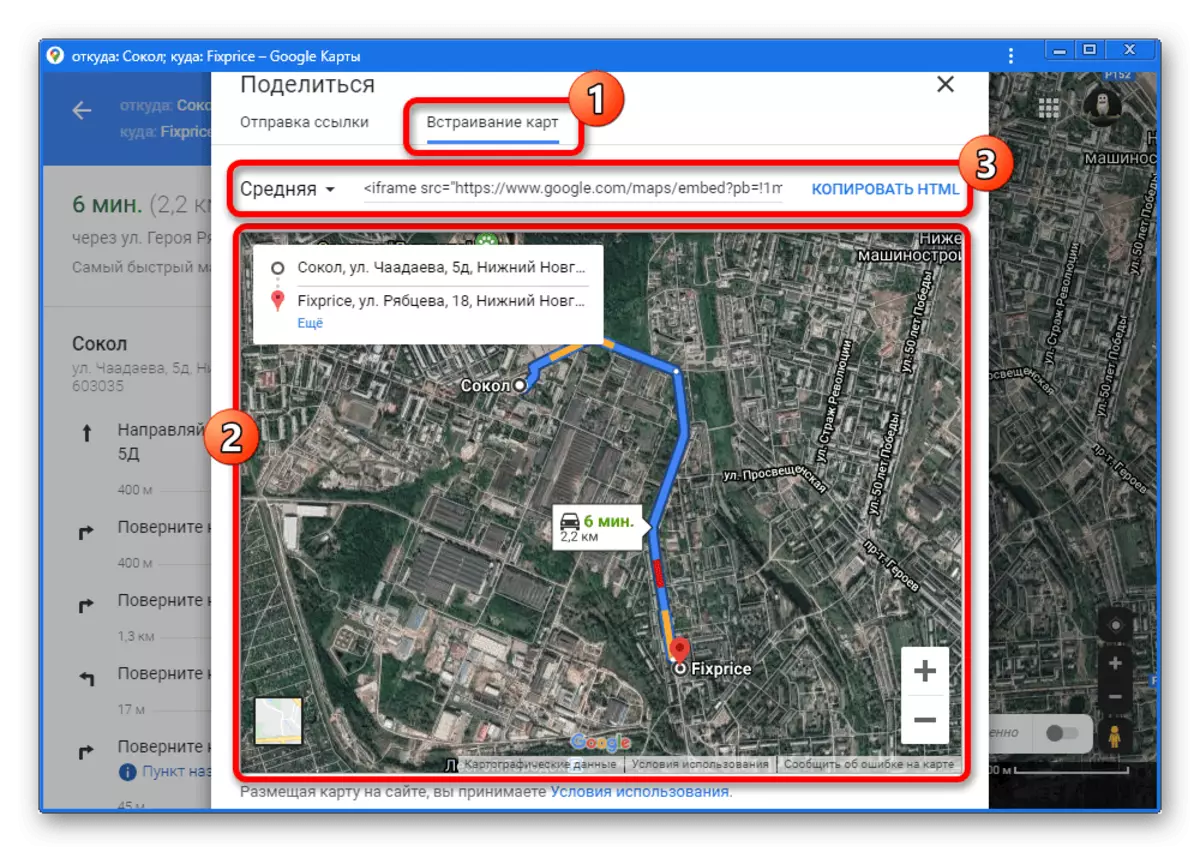
De fapt, instrumentele sunt, în esență, capete pentru a salva traseul, deoarece restul nerealizat "trimiterea la telefon" nu se aplică acestui subiect.
Opțiunea 2: Aplicație mobilă
Clientul Mobile Mobile Oficiale, din păcate, oferă oportunități ușor mai puțin decât versiunea completă, dar are încă o serie de instrumente pentru salvarea traseului. În acest caz, metoda este doar una diferită în versatilitate datorită diversității locurilor de publicare a informațiilor.
- Mergeți la aplicație și faceți un traseu în orice mod convenabil.
- În colțul din dreapta sus al ecranului, atingeți pictograma verticală a dilului și selectați "Partajați traseul".
- Utilizând panoul de publicitate, specificați locația în care doriți să salvați calea textului. Când utilizați unii manageri de fișiere, puteți crea un fișier regulat TXT.
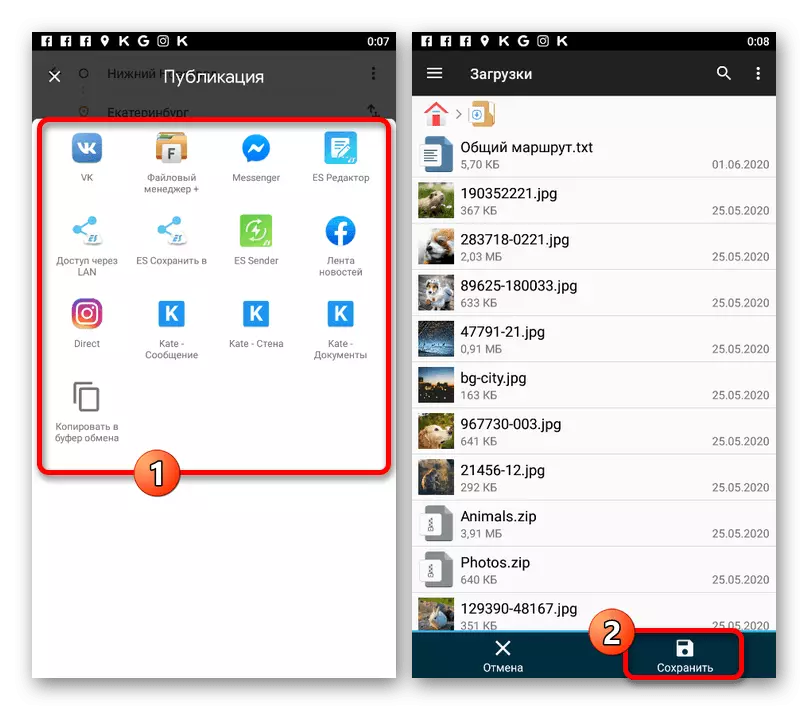
La salvarea unui astfel de document în interior, așa cum am menționat, vor fi postate numai textul și link-ul, utilizarea în browser va duce la traseul de pe site-ul Google Maps.
- Dacă este necesar, lista similară poate fi publicată în diferite rețele sociale. De exemplu, în Vkontakte, puteți posta o intrare atât în mesaje private, cât și pe peretele paginii.
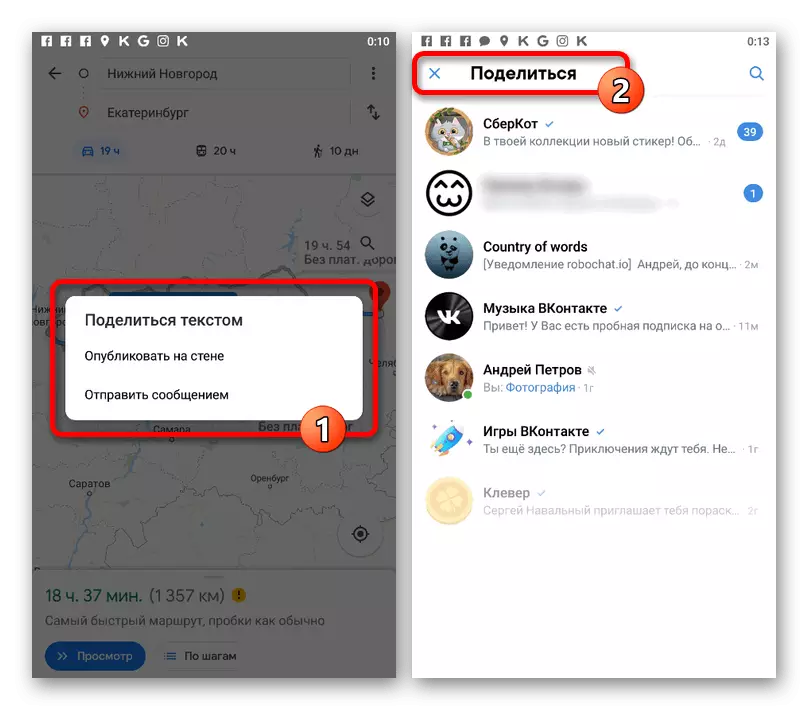
A adăugat astfel publicarea aproape întotdeauna o imagine miniaturală a unei hărți cu abilitatea de a trece la browser pentru a vizualiza traseul.